В настоящее время производители ПК не используют кнопку «Сброс», вместо этого они полагаются на 8-секундное нажатие и удержание кнопки питания. Нажатие и удерживание кнопки питания - неэффективный способ сброс настроек ПК. Но благодаря Microsoft есть еще один секретный метод сброса перезагрузки, о котором вы, ребята, возможно, не подозреваете, он называется: Аварийный перезапуск.
Эта функция не является рекомендуемым способом выключения ПК, но может быть полезна в экстремальных условиях. всякий раз, когда ваш компьютер не отвечает должным образом или вам нужно отключить его, не сохраняя текущие Информация. Эта функция почти идентична нажатию кнопки сброса. Но это лучше, чем нажимать кнопку сброса, поскольку этот процесс менее опасен, чем отключение питания компьютера путем выполнения жесткого перезапуска (перезагрузки).
Смотрите также :Как включить быстрый запуск в Windows 10
ОС завершает все фоновые и приоритетные задачи без сохранения данных и выключает систему. Эта функция пригодится, если у вас нет кнопки сброса или вы не хотите нажимать и удерживать кнопку питания.
ОСТОРОЖНОСТЬ: Если вы выполните следующие шаги, ваша операционная система может быстро выключиться, не предлагая вам сохранить какие-либо открытые в данный момент документы. Любая несохраненная информация будет потеряна.
В демонстрационных целях мы используем Windows 10 Home Edition build 10586.
Следуйте этому руководству
Шаг 1:
Нажмите «Ctrl + Alt + Del» кнопку, и вам будет представлен экран информации для входа в систему
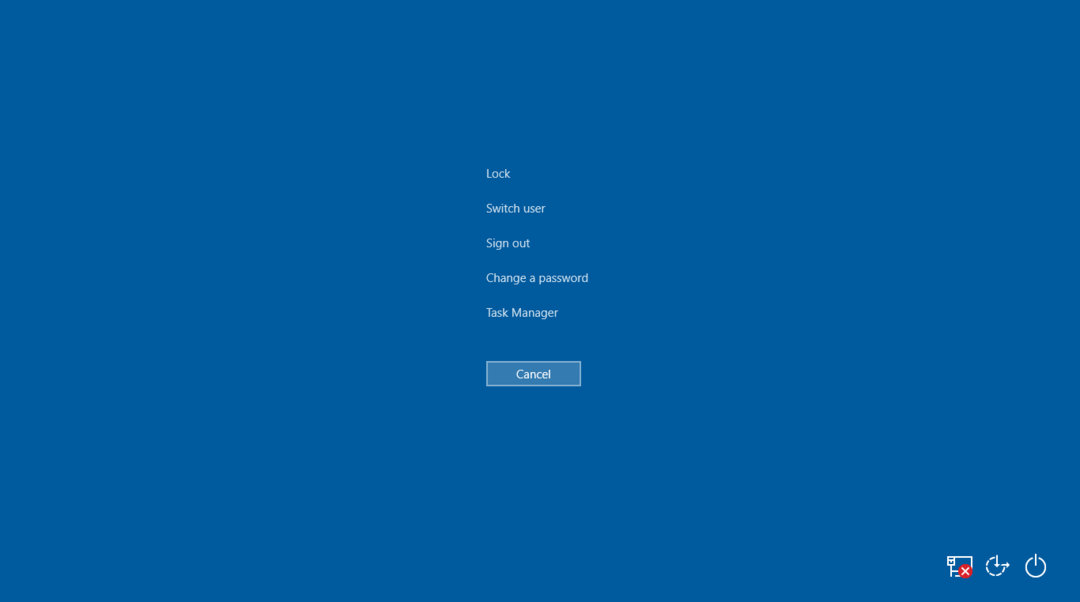
Шаг 2:
Когда отобразится экран информации для входа в систему, нажмите и удерживайте «Ctrl»И нажмите кнопку выключения в правом нижнем углу, и вам будет представлен экран аварийного перезапуска. Теперь нажмите ОК. Если вы продолжите, ваш компьютер перезагрузится, и все несохраненные данные будут потеряны. Используйте это только в крайнем случае.
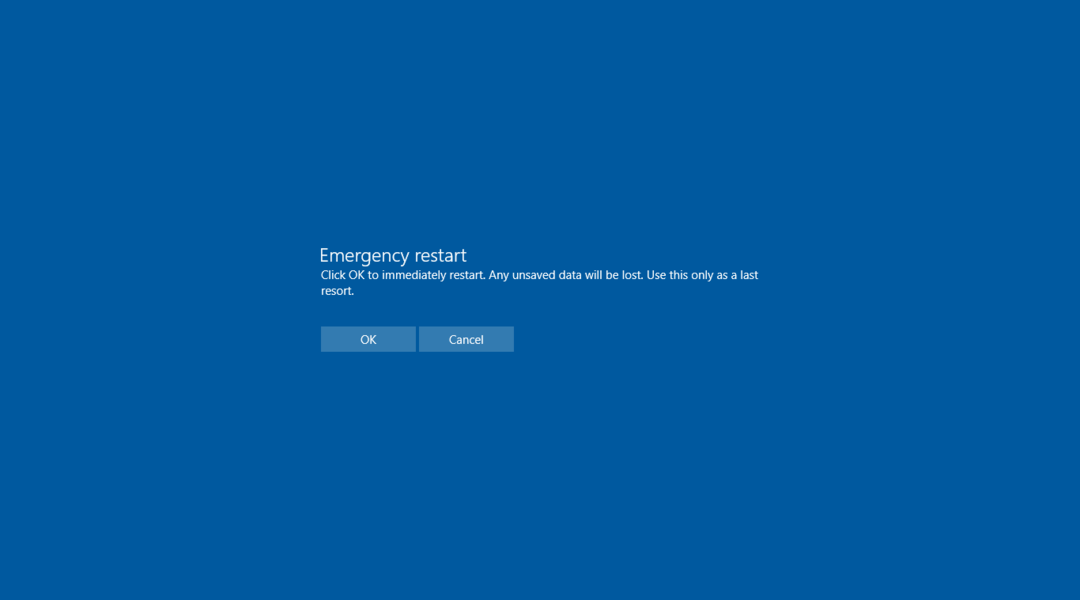
Вот и все, выполнив эти два простых шага, вы можете перезагрузить свой компьютер. Спасибо, ребята, что прочитали, следите за новостями!
![Ошибка "Не удалось завершить покупку" в Windows 10 [ИСПРАВЛЕНО]](/f/fff576ec1aac953b50416a3b4e843797.jpg?width=300&height=460)
